منذ أن وفرت أبل خدمة السحابة “iCloud” وهى لن تزد المساحة التي تمنحها مجاناً للمستخدم عن 5 جيجا، وإن غيرت قبل أشهر أسعار السعات التخزينية المدفوعة. لذا في الأسطر التالية سوف تتعرف على بعض الحيل التي تساعدك على حسن إدارة السعة التخزينية للسحابة.

النسخ الاحتياطي
بالرغم من أن أخذ نسخة احتياطية بواسطة الآي تيونز يعد من الأمور التي ينصح بها لكن يعيبه أنك ليس دائماً ستذكره، لذا وفرت أبل إمكانية أن يقوم النظام بأخذ نسخ احتياطية تلقائية. وهذا الأمر جيد لكن يعيبه أنه تلقائياً يحفظ كل شيء. هذا الأمر المفيد قد يكون مضر أحياناً فمثلاً تقوم باستخدام تطبيقات مثل VLC وغيره لمشاهدة الأفلام على الجهاز -راجع هذا الرابط لتعرف كيف تشاهد أفلام مترجمة على iOS- تخيل أنك وضعت أفلام حجمها 3-4 جيجا وتلقائياً قامت السحابة برفعهم على السيرفرات الخاصة بأبل كملفات ضمن النسخة الاحتياطية؛ سيكون هذا إهدار للمساحة بالطبع. نفس الأمر لمن يحمل عشرات الكتب سواء الرقمية أو التفاعلية فسيحدث نفس الأمر. لذا لابد من مراجعة التطبيقات التي يأخذ النظام منها نسخة احتياطية في السحابة.
اذهب إلى الإعدادات ثم iCloud ثم التخزين ثم إدارة التخزين ليظهر لك الأجهزة التي تقوم بعمل نسخة احتياطية على السحابة.
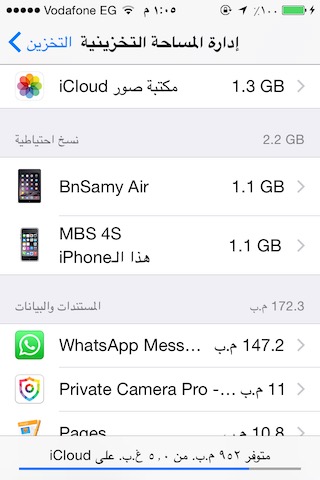
اختر جهازك الذي بين يديك -يظهر تحته عبارة هذا الـ iPhone- كما في الصورة في أعلى. وانتظر قليلاً حتى يحمل النظام التطبيقات والبيانات عنها، ثم أغلق النسخ الاحتياطي أمام أي تطبيق لا تريده.
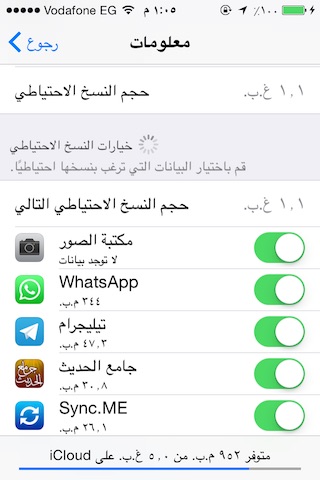
كرر الأمر مع كل جهاز يستخدم نفس حساب السحابة لأخذ نسخة احتياطية
المستندات والبيانات
النقطة الثانية التي تستهلك سعة السحابة هى التطبيقات المختلفة في الجهاز، فمثلاً تطبيق مثل واتس أب يوفر إمكانية أخذ نسخة احتياطية تلقائية وحفظها في السحابة. لذا ننصح بمراجعة التطبيقات التي تستغل مساحة السحابة لكن قبل المراجعة هذه اذهب إلى نفس النقطة المذكورة في الفقرة السابقة “الإعدادات ثم iCloud ثم التخزين ثم إدارة التخزين” وستجد أسفل الأجهزة يوجد خيار يسمى “المستندات والبيانات” وفيه يظهر لك استهلاك كل تطبيق من مساحة السحابة.
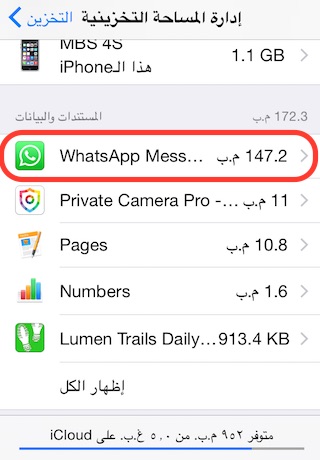
الآن علمت من الصورة السابقة أن تطبيق واتس آب يستهلك 147 ميجا من السحابة، اذهب إلى الإعدادات ثم iCloud ثم iCloud Drive وستظهر لك كل التطبيقات التي تخزن في السحاب فأغلق الخدمة أمام أي تطبيق لا تريده.
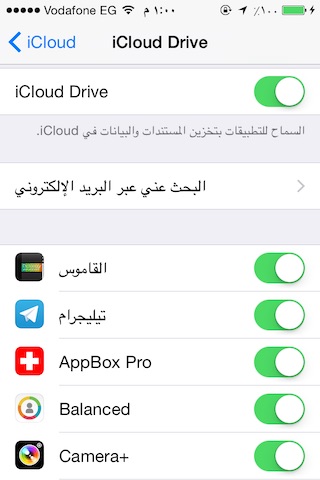
مكتبة صور السحابة
أضافت أبل قبل عامين ميزة تدفق الصور، ثم حدثتها في iOS 8 لتحتوي على ميزة أخرى لا تزال تجريبية تسمى “مكتبة صور iCloud” وفيها ترفع كل الصور إلى السحابة وتستطيع تصفحها من هناك ونقلها بين أجهزتك المختلفة -تدفق الصور تنقل الصور الملتقطة بعد تفعيلها فقط وذات حد أقصى-.
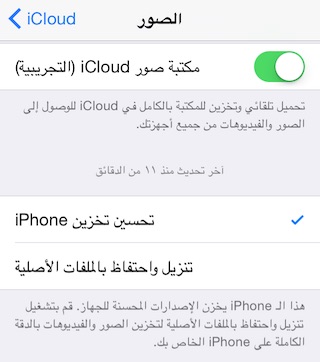
ميزة مكتبة الصور رائعة لكن بالنسبة للأشخاص الذي يمتلكون مكتبة صور ضخمة ستكون مزعجة. فمثلاً في جهازي عند مشاهدة المساحة المستغلة من مكتبة الصور أجدها 1.3 جيجا من أصل 5 جيجا تسمح بها أبل.
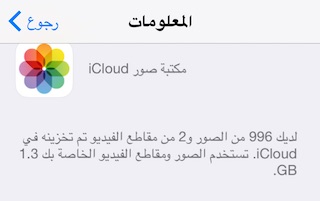
إذا كنت لا ترى فائدة حقاً لهذه الميزة أو لا تملك أكثر من جهاز لذا فلا يهمك نقل الصور بينهم فقم بإيقاف الميزة لتوفير المساحة التي تستغلها.
حيلة لمكتبة صور السحابة
إذا كنت تريد تفريغ مساحة تخزينية مؤقته في السحابة لكي يتمكن تطبيق معين من أخذ نسخة احتياطية أو لأي سبب كان، فيمكنك الاستفادة من ميزة توفرها أبل وهى حفظ الصور لمدة 30 يوم. فإذا ذهبت إلى الإعدادات ثم iCloud ثم التخزين ثم إدارة التخزين ثم مكتبة صور iCloud ستجد أبل تظهر لك معلومات عن مكتبة الصور الخاص بجهازك والأهم من ذلك أنها تخبرك أنك إذا عطلت الميزة فسيكون لديك 30 يوم لتنزيل الصور. كما في الصورة التالية:
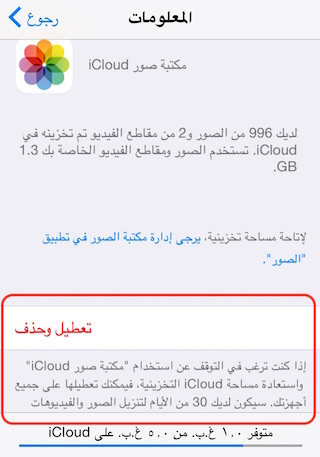
أي أنه إذا كنت تريد مساحة وفي نفس الوقت هناك صور هامة بالسحابة فتستطيع إيقاف الميزة ولا تقلق فأمامك 30 يوم لتحميل الصور، وتستطيع بالطبع تفعيلها لاحقاً مرة أخرى.
شراء سعة تخزينية
إذا كانت كل الحلول لا فائدة فيها ففكر في شراء سعة تخزينية، الرائع أن أبل قام بتخفيض الأسعار وأصبحت بإيجار شهري حيث يمكنك الحصول على 20 جيجا بسعر 1$ شهري وتستطيع في أي وقت إلغاء الاشتراك.
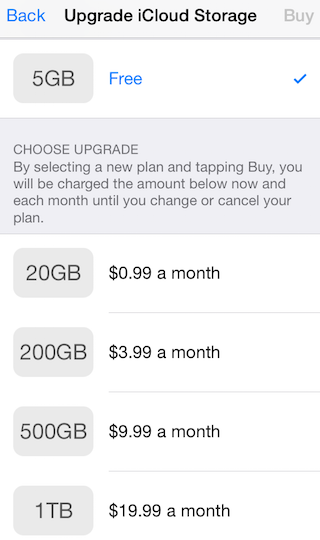



84 تعليق